win10系统设定自动关机
Win10系统提供了自动关机功能,可以方便地帮助用户定时关机,在Win10系统中,用户可以通过设置来实现定时关机的功能,只需在设置中选择关机时间并保存即可。这个功能非常实用,可以帮助用户在不需要使用电脑时自动关闭电脑,节省电力并保护设备。如果您想了解如何设置Win10系统的定时关机功能,请继续阅读本文。
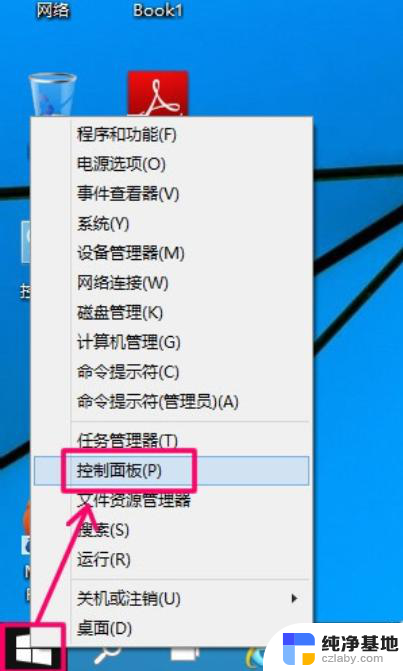
### 1. 使用命令提示符(CMD)
- **打开命令提示符**:首先,按下`Win + R`键打开运行对话框,输入`cmd`后按回车,打开命令提示符窗口。
- **输入关机命令**:在命令提示符中,输入`shutdown -s -t 时间`(时间单位为秒),例如`shutdown -s -t 3600`表示一小时后关机。按下回车后,系统将显示一个倒计时,并在指定时间后关机。
- **取消定时关机**:如果需要取消定时关机,可以在命令提示符中输入`shutdown -a`,然后回车即可。
### 2. 使用任务计划程序
- **打开任务计划程序**:在搜索框中输入“任务计划程序”并打开它,或者通过控制面板找到“管理工具”下的“任务计划程序”。
- **创建基本任务**:在右侧操作栏中点击“创建基本任务…”,按照向导提示设置任务名称、触发器(如每天、每周等)、操作(选择“启动程序”并输入`shutdown`命令。在“添加参数”处填写`/s /t 时间`,时间单位为秒)。
- **完成设置**:完成上述步骤后,点击“完成”即可创建定时关机任务。
### 3. 使用第三方软件
除了系统自带的功能外,还有许多第三方软件可以实现定时关机,如NirCmd、Shutdown Timer等。这些软件通常提供更多的自定义选项,如关机前的提醒、定时重启等。用户可以根据自己的需求选择合适的软件进行安装和使用。
以上就是关于win10系统设定自动关机的全部内容,有出现相同情况的用户就可以按照小编的方法了来解决了。
- 上一篇: win10系统无法启动0xc0000001
- 下一篇: 电脑是否可以升级win10
win10系统设定自动关机相关教程
-
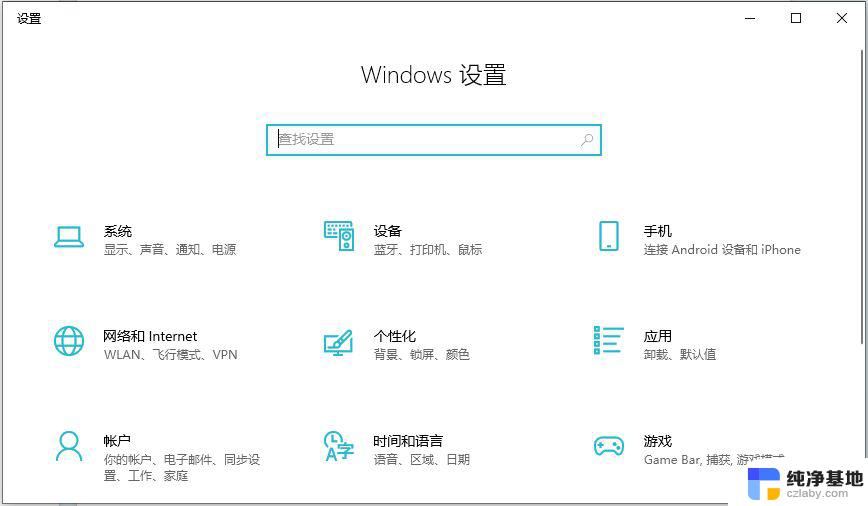 win10笔记本自动关机设定
win10笔记本自动关机设定2024-09-23
-
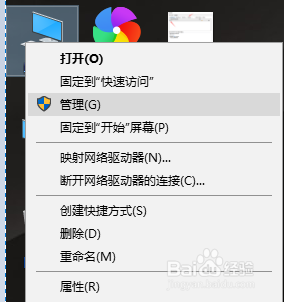 电脑如何设定自动关机任务
电脑如何设定自动关机任务2024-07-22
-
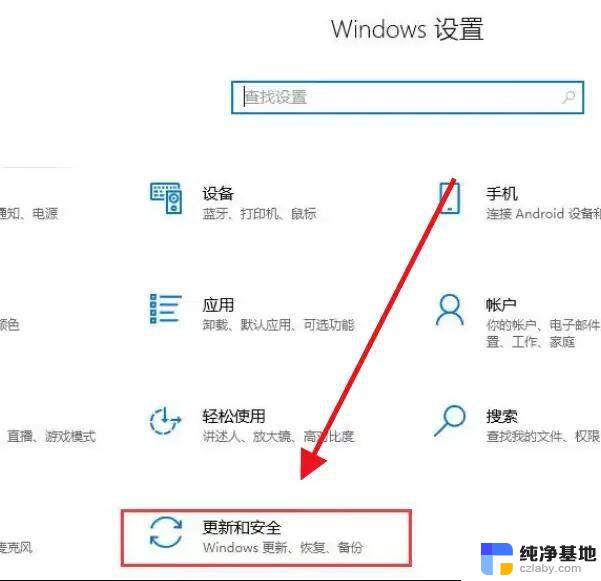 win10需要关闭系统自动更新嘛
win10需要关闭系统自动更新嘛2024-09-28
-
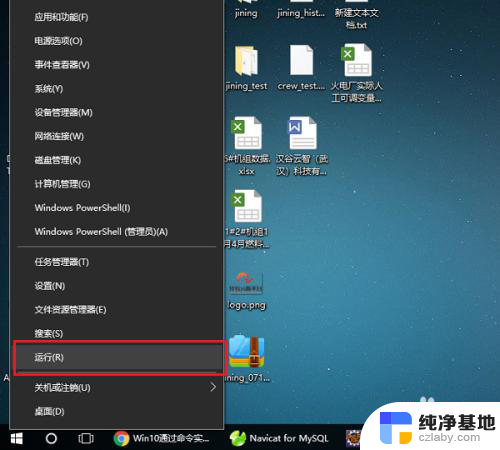 win10设置自动关机命令
win10设置自动关机命令2023-12-16
win10系统教程推荐